コンフィギュレーションジョブの作成
ジョブとは、1つまたは複数の管理対象インスタンスで作成および実行できるコンフィギュレーションコマンドのセットです。インスタンス全体でコンフィギュレーションを変更したり、ネットワーク上の複数のインスタンスでコンフィギュレーションをレプリケートしたり、NetScaler Console GUI を使用してコンフィギュレーションタスクを記録および再生して CLI コマンドに変換したりするために、ジョブを作成できます。
NetScaler Console のコンフィギュレーションジョブ機能を使用して、コンフィギュレーションジョブを作成し、メール通知を送信し、作成されたジョブの実行ログを確認できます。
NetScaler Console でコンフィギュレーションジョブを作成するには:
-
Infrastructure > Configuration > Configuration Jobs に移動します。
-
Create Job をクリックします。
-
Create Job ページで、Select Configuration タブの下にあるジョブ名を指定し、リストから Instance Type を選択します。
-
Configuration Source リストで、作成するコンフィギュレーションジョブテンプレートを選択します。選択したテンプレートのコマンドを追加します。
-
コマンドを入力するか、保存されているコンフィギュレーションテンプレートから既存のコマンドをインポートできます。
-
コンフィギュレーションジョブでジョブを作成する際に、コンフィギュレーションエディターに異なる種類の複数のテンプレートを追加することもできます。
-
Configuration Source リストから、異なるテンプレートを選択し、それらのテンプレートをコンフィギュレーションエディターにドラッグします。テンプレートの種類は、Configuration Template、In built Template、Master Configuration、Record and Play、Instance、File です。
注
Deploy Master Configuration Jobテンプレートを初めて追加し、異なる種類のテンプレートを追加すると、ジョブテンプレート全体がMaster Configurationタイプになります。コンフィギュレーションエディターでコマンドを並べ替えたり、順序を変更したりすることもできます。コマンド行をドラッグアンドドロップして、ある行から別の行にコマンドを移動できます。テキストボックスのコマンド行番号を変更するだけで、コマンド行をある行から任意のターゲット行に移動または並べ替えることもできます。コンフィギュレーションジョブの編集中にコマンド行を並べ替えたり、順序を変更したりすることもできます。
これらのパラメーターに異なる値を割り当てたり、複数のインスタンスでジョブを実行したりできる変数を定義できます。コンフィギュレーションジョブの作成または編集時に定義したすべての変数を、統合された単一ビューで確認できます。Preview Variables タブをクリックすると、コンフィギュレーションジョブの作成または編集時に定義した変数を統合された単一ビューでプレビューできます。
コンフィギュレーションエディターのすべてのコマンドに対してロールバックコマンドをカスタマイズできます。カスタマイズしたコマンドを指定するには、カスタムロールバックオプションを有効にします。
重要
カスタムロールバックを有効にするには、Create Job ウィザードを完了します。そして、Execute タブで、On Command Failure リストから Rollback Successful Commands オプションを選択します。
-
-
Select Instances タブで、コンフィギュレーション監査を実行するインスタンスを選択します。
-
NetScaler の高可用性ペアでは、プライマリノードまたはセカンダリノードにローカルなコンフィギュレーションジョブを実行できます。ジョブを実行するノードを選択します。
-
Execute on primary nodes - このオプションを選択すると、プライマリノードでのみジョブが実行されます。
-
Execute on secondary nodes - このオプションを選択すると、セカンダリノードでのみジョブが実行されます。
同じコンフィギュレーションジョブを実行するために、プライマリノードとセカンダリノードの両方を選択することもできます。プライマリノードまたはセカンダリノードのいずれも選択しない場合、コンフィギュレーションジョブは自動的にプライマリノードで実行されます。
-
-
-
Specify Variable Values タブには、次の2つのオプションがあります。
-
入力ファイルをダウンロードして、コマンドで定義した変数の値を入力し、そのファイルを NetScaler Console サーバーにアップロードします。
-
すべてのインスタンスに対して定義した変数の共通値を入力します。
-
Next をクリックします。
-
ジョブのメールおよび Slack 通知の送信:
ジョブが実行またはスケジュールされるたびに、メールおよび Slack 通知が送信されるようになりました。通知には、ジョブの成功または失敗などの詳細と、関連する詳細が含まれます。
-
Infrastructure > Configuration > Configuration Jobs に移動します。
-
メールおよび Slack 通知を有効にするジョブを選択し、Edit をクリックします。
-
Execute タブで、Receive Execution Report Through ペインに移動します。
-
Email チェックボックスをオンにし、実行レポートを送信するメール配布リストを選択します。
メール配布リストを追加する場合は、Add をクリックしてメールサーバーの詳細を指定します。
-
Slack チェックボックスをオンにし、実行レポートを送信する Slack チャネルを選択します。
Slack プロファイルを追加する場合は、Add をクリックして、必要な Slack チャネルの Profile Name、Channel Name、および Token を指定します。
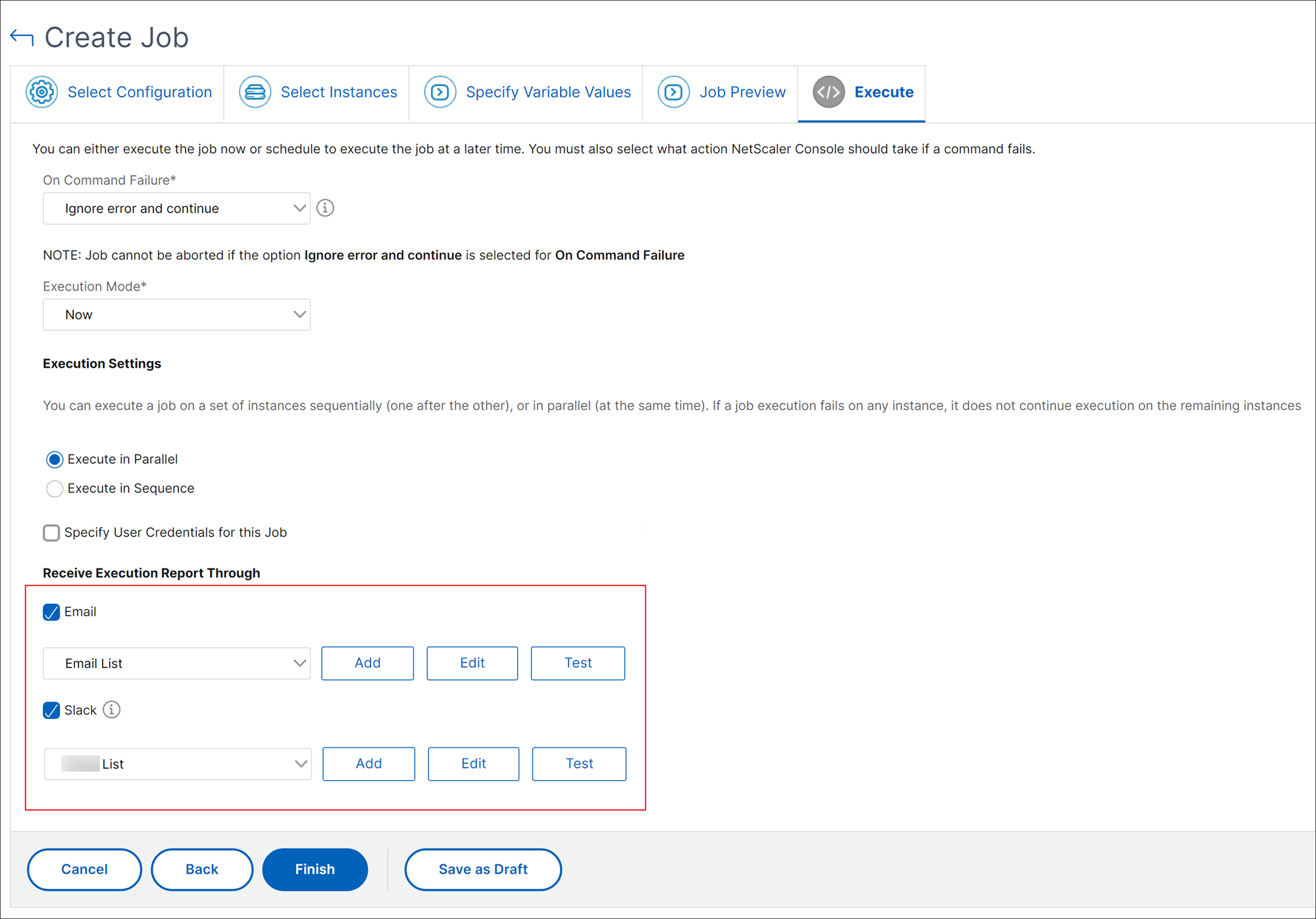
-
-
Finish をクリックします。
ジョブのメールおよび Slack 通知の送信:
ジョブが実行またはスケジュールされるたびに、メールおよび Slack 通知が送信されるようになりました。通知には、ジョブの成功または失敗などの詳細と、関連する詳細が含まれます。
-
Infrastructure > Configuration > Configuration Jobs に移動します。
-
メールおよび Slack 通知を有効にするジョブを選択し、Edit をクリックします。
-
Execute タブで、Receive Execution Report Through ペインに移動します。
-
Email チェックボックスをオンにし、実行レポートを送信するメール配布リストを選択します。
メール配布リストを追加する場合は、Add をクリックしてメールサーバーの詳細を指定します。
-
Slack チェックボックスをオンにし、実行レポートを送信する Slack チャネルを選択します。
Slack プロファイルを追加する場合は、Add をクリックして、必要な Slack チャネルの Profile Name、Channel Name、および Token を指定します。
-
-
Finish をクリックします。
実行サマリーの詳細の表示:
-
Infrastructure > Configuration > Configuration Jobs に移動します。
-
実行サマリーを表示するジョブを選択し、Details をクリックします。
-
Execution Summary をクリックして、以下を表示します。
-
ジョブを実行するインスタンスのステータス
-
ジョブで実行されたコマンド
-
ジョブの開始時刻と終了時刻
-
インスタンスユーザー名
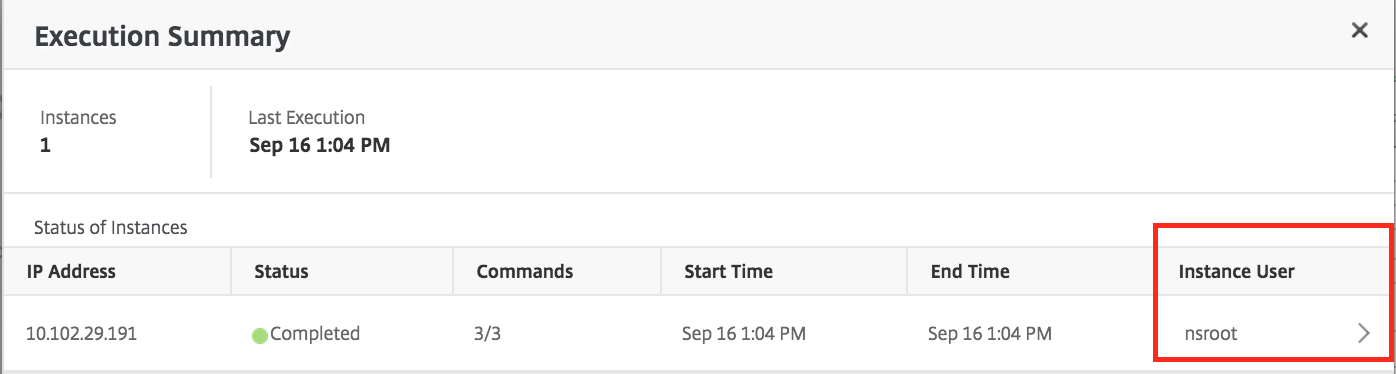
-